Hasselblad Flextight 949 Manuel utilisateur
Vous trouverez ci-dessous de brèves informations sur Flextight 848, Flextight 949. L'alimentateur de traitement par lots numérise jusqu'à 10 porte-originaux (jusqu'à 60 originaux selon le format) avec votre scanner Flextight. Le guide présente d’importantes informations sur l’utilisation de cet alimentateur, y compris les instructions d'installation, les mode d'emploi, et les instructions pour son transport.
PDF
Télécharger
Document
Guide de l’utilisateur Alimentateur de traitement par lots pour scanners Flextight 848 et 949 Hasselblad © 2005 Hasselblad A/S. Tous droits réservés. Guide de l’utilisateur de l’alimentateur pour scanners Hasselblad Flextight 848 et 949, n° de référence 70030031, révision E. Les informations contenues dans ce manuel sont fournies uniquement à titre indicatif et sont sujettes à modifications sans préavis. Elles ne doivent pas être considérées comme un engagement de la part d’Hasselblad A/S. Hasselblad A/S ne saurait être tenu responsable en cas d’erreurs ou d’inexactitudes figurant dans ce manuel. Hasselblad A/S n’assume aucune responsabilité ou obligation en cas de perte ou de dommage survenu pendant l’utilisation des logiciels ou des produits Hasselblad ou résultant de cette utilisation. Hasselblad, FlexColor et Flextight sont des marques commerciales de Hasselblad A/S. Adobe et Adobe Photoshop sont des marques commerciales d’Adobe Systems, Inc. Macintosh, Mac OS, ColorSync et FireWire sont des marques déposées d’Apple Computer, Inc. Imprimé au Danemark Table des matières Introduction Restrictions et avertissements importants Exigences du système Schéma de l’alimentateur de traitement par lots Préparation de l’alimentateur avant sa première utilisation ou après expédition Montage et démontage de l’alimentateur de traitement par lots Montage de l’alimentateur de traitement par lots Démontage de l’alimentateur de traitement par lots Chargement des originaux dans l’alimentateur Numérisation avec l’alimentateur de traitement par lots Numérisation par lots avec 3F Réglages personnalisés et simples numérisations 4 4 5 6 7 8 8 12 14 16 16 20 Dépannage 22 Alignement de l’alimentateur 23 23 25 Réglage de l’angle de l’alimentateur Ajustement de la position de chargement Préparation de l’alimentateur en vue de son entreposage ou expédition Entreposage de l’alimentateur Expédition de l’alimentateur 31 31 31 Maintenance préventive 33 Mise au rebut 33 Informations techniques 34 34 35 Spécifications Déclaration CE Introduction L’alimentateur de traitement par lots vous permet de charger jusqu’à 10 porte-originaux (jusqu’à 60 originaux selon le format) pour en effectuer une numérisation par lots avec votre scanner Flextight 848 ou 949. Ce manuel présente d’importantes informations sur l’utilisation de l’alimentateur de traitement par lots avec votre scanner Flextight 848 ou 949. Parmi les sujets abordés : • Restrictions et avertissements importants • Exigences du système • Instructions d’installation • Mode d’emploi • Instructions pour préparer l’appareil en vue de son transport • Instructions de mise au rebut Restrictions et avertissements importants Généralités • Lisez toutes les documentations fournies avant d’installer et d’utiliser l’alimentateur de traitement par lots. • N’attachez et ne détachez jamais l’alimentateur lorsque le scanner est allumé. • Suivez toujours la procédure standard guidée par logiciel pour monter l’alimentateur sur le scanner ou l’en démonter. Reportez-vous à « Montage et démontage de l’alimentateur de traitement par lots » à la page 8 pour de plus amples détails. • Conservez la boîte d’origine dans laquelle l’alimentateur vous a été livré. Cette boîte est faite d’un carton robuste et inclut un revêtement de mousse découpé sur mesure pour maintenir l’alimentateur bien en place et en toute sécurité. Entreposez toujours l’alimentateur dans cette boîte lorsque vous ne l’utilisez pas. • Avant d’expédier l’alimentateur, réinstallez toujours les deux vis de sécurité utilisées pour son transport et emballez-le dans sa boîte d’origine. Si vous devez retourner l’alimentateur à Hasselblad pour • • • • réparations, vous devez utiliser cette boîte faute de quoi sa livraison sera refusée. Reportez-vous à « Préparation de l’alimentateur en vue de son entreposage ou expédition » à la page 31 pour de plus amples instructions. Lorsque vous allumez le scanner, l’alimentateur se met en position de repos s’il ne s’y trouve pas déjà. Ne touchez pas l’alimentateur lorsque le magasin est en mouvement. Avant toute réparation du scanner et/ou de l’alimentateur, l’alimen­ tation électrique doit être coupée (appareils débranchés). Il ne suffit pas d’appuyer sur le bouton M/A du scanner. Installez l’alimentateur et le scanner à un endroit inaccessible aux enfants. Ces appareils présentent des ouvertures de petite taille et des pièces mobiles qui risquent de causer des blessures. L’utilisation de l’alimentateur génère une quantité énorme de données. Veillez à avoir suffisamment d’espace pour les images numérisées sur le disque dur de l’ordinateur hôte utilisé. Lorsque vous utilisez l’alimentateur • Ne touchez pas l’alimentateur lorsque le magasin est en mouvement. • Ne touchez pas les originaux ou les porte-originaux durant la numérisation. • Ne commencez pas la numérisation ou la prévisualisation tant qu’un porte-original contenant un original n’a pas été monté. • Les porte-originaux souples ne doivent être montés ou retirés que lorsque le tambour est en position de chargement. Exigences du système Pour tous les utilisateurs • Scanner Hasselblad Flextight 848 ou 949. • Porte-originaux supplémentaires. Pour les utilisateurs Macintosh • Un ordinateur exploitant Mac OS 10.2.1 ou version ultérieure • FlexColor 4.0.2 ou version ultérieure pour Mac OS Pour les utilisateurs Windows • Un ordinateur exploitant Windows 2000 ou XP • FlexColor 4.0.2 ou version ultérieure pour Windows Schéma de l’alimentateur de traitement par lots A C B F D G H E Figure 1 : Scanner Hasselblad Flextight 848 avec alimentateur de traitement par lots A Scanner Hasselblad Flextight 848 (ou 949) B Alimentateur de traitement par lots C Capot antipoussière : pour protéger les originaux et l’entrée du scanner des poussières. D Magasin : montrant le porte-original en position 1. E Magasin : montrant le porte-original en position 10. F Voyant de marche (vert) : Reste allumé lorsque l’appareil est prêt pour la numérisation. Clignote lorsqu’on allume le scanner. G Voyant entraînement moteur (jaune) : S’allume lorsque le scanner repositionne les éléments optiques, le tambour ou le magasin de l’alimentateur. H Voyant de numérisation (rouge) : S’allume durant la numérisation. Ne touchez pas le scanner ou l’alimentateur tant que le voyant est allumé. Si le voyant clignote alors qu’aucune numérisation n’est en cours, une erreur est survenue - veuillez contacter votre concessionnaire Flextight pour assistance. Préparation de l’alimentateur avant sa première utilisation ou après expédition Avant de commencer à utiliser l’alimentateur, vous devez retirer les deux vis d’expédition qui immobilisent le magasin durant le transport. Cellesci se trouvent au bas de l’alimentateur, sur sa face arrière, tel qu’illustré à la Figure 2 ci-dessous. Sur les nouveaux alimentateurs, ces vis sont clairement marquées par une étiquette qui vous rappelle de les retirer avant toute utilisation. Figure 2 : Emplacements des vis d’expédition sur le panneau arrière de l’alimentateur Veillez à conserver en lieu sûr l’emballage d’origine ainsi que les deux vis d’expédition. Si vous n’utilisez pas l’alimentateur, entreposez-le toujours dans son emballage d’origine. Vous devez également réinstaller les deux vis d’expédition et utiliser l’emballage d’origine si vous devez expédier l’alimentateur (par exemple à un nouveau studio ou à Hasselblad pour réparations). Reportez-vous également à « Préparation de l’alimentateur en vue de son entreposage ou expédition » à la page 31 pour de plus amples informations sur l’expédition de l’alimentateur de traitement par lots. Montage et démontage de l’alimentateur de traitement par lots Le montage et le démontage de l’alimentateur du scanner doivent se faire en suivant la procédure logicielle fournie, car celle-ci assure le bon alignement des composants mécaniques du scanner et de l’alimentateur à chaque étape de l’opération. Suivez toujours ce guidage logiciel lorsque vous devez monter ou démonter l’alimentateur. Sinon vous risquez d’endommager l’alimentateur et/ou le scanner. En outre, la procédure de démontage assure que l’alimentateur est en position correcte pour se ranger dans sa boîte d’origine. Montage de l’alimentateur de traitement par lots Suivez toujours la procédure logicielle pour monter l’alimentateur. Sinon vous risquez d’endommager le scanner ou l’alimentateur durant le montage de ce dernier 1. Si ce n’est pas déjà fait, configurez votre scanner Flextight, connectezle à votre ordinateur et installez le logiciel FlexColor tel que décrit dans les manuels de votre scanner et de votre logiciel. Confirmez que le scanner fonctionne correctement en effectuant une numérisation d’essai avec l’un des porte-originaux standard. 2. Si un porte-original se trouve déjà dans le scanner, retirez-le. Refermez la table lumineuse si elle est ouverte en soulevant son rebord avant. Consultez le manuel du scanner pour de plus amples instructions. 3. Vérifiez que le scanner est allumé et lancez le logiciel FlexColor. Si le logiciel FlexColor tourne déjà, quittez le logiciel et relancez le programme. 4. Sélectionnez Maintenance > Feeder (Entretien > alimentateur) sur la barre de menu FlexColor. 5. La fenêtre Feeder (Alimentateur) s’affiche. Cliquez sur le bouton Mount (Montage). 6. La fenêtre Mount feeder (Montage alimentateur) s’affiche et vous guide à travers les différentes étapes du montage de l’alimentateur. La procédure fournie ici dans ce manuel décrit également chaque étape. Cliquez sur le bouton Continue (Continuer). 7. Le scanner se positionne alors de manière à recevoir l’alimentateur et s’éteint de lui-même. La fenêtre Mount feeder s’actualise pour afficher de nouvelles instructions. 10 8. Allez chercher l’alimentateur de traitement par lots et étudiez son panneau arrière. Vous allez y voir un connecteur électronique (A) et une paire de broches de montage (B), tels qu’illustrés à la Figure 3 ci-dessous. A B Figure 3 : Panneau arrière de l’alimentateur de traitement par lots, montrant le connecteur électronique (A) et les broches de montage (B). 9. Soulevez le panneau de l’alimentateur de traitement par lots à l’avant du scanner Flextight et repérez le connecteur (A) et les deux trous de montage (B) à l’intérieur du scanner, tels que représentés à la Figure 4 ci-dessous. Ceux-ci correspondent aux broches et au connecteur de l’alimentateur. A B Figure 4 : Scanner Flextight avec le panneau de l’alimentateur de traitement par lots ouvert, montrant le connecteur électronique (A) et les broches de montage (B). 11 10. Saisissez l’alimentateur de traitement par lots fermement d’une main et avec l’autre main, maintenez la porte de numérisation par lots du scanner ouverte. Faites coïncider le connecteur et les broches à l’arrière de l’alimentateur avec les trous et le connecteur à l’intérieur du scanner. Appuyez doucement sur l’alimentateur pour le mettre en place et s’assurer qu’il repose bien sur le scanner et qu’il est bien raccordé au connecteur. 11. Allumez le scanner en appuyant sur son bouton M/A. 12. FlexColor détecte que le scanner vient d’être rallumé. La fenêtre Mount feeder (Montage alimentateur) s’actualise pour afficher de nouvelles instructions. Cliquez sur Done (Terminé) pour refermer la fenêtre Mount feeder. 13. Si vous n’avez encore jamais utilisé l’alimentateur de traitement par lots, essayez de le charger avec un jeu complet de 10 porte-originaux et de tous les numériser. Si l’alimentateur fonctionne sans problème, vous pouvez alors commencer à travailler. Si toutefois le scanner a des difficultés pour introduire et sortir les porte-originaux, vous devrez peut-être effectuer un alignement de l’alimentateur spécifiquement adapté à votre scanner. Dans ce cas, consultez la rubrique « Alignement de l’alimentateur » à la page 23. 12 Démontage de l’alimentateur de traitement par lots Suivez toujours la procédure de guidage logicielle pour démonter l’alimentateur. Sinon vous risquez d’endommager le scanner ou l’alimentateur durant le démontage de ce dernier 1. Allumez le scanner et lancez le logiciel FlexColor. 2. Sélectionnez Maintenance > Feeder (Entretien > alimentateur) sur la barre de menu. 3. La fenêtre Feeder (Alimentateur) s’affiche. Appuyez sur le bouton Unmount (Démontage). 4. L’alimentateur déplace le magasin en position d’entreposage et FlexColor affiche la fenêtre Mount feeder (Montage alimentateur). Conformément aux instructions de la fenêtre, cliquez sur Continue (Continuer) pour préparer le scanner et l’alimentateur au démontage de ce dernier. 13 5. Le scanner s’éteint et la fenêtre Mount feeder (Montage alimentateur) s’actualise pour afficher de nouvelles instructions. Si le magasin contient des porte-originaux, retirez-les tous. Ils doivent être faciles à retirer – ne forcez pas. Lorsque tous les porte-originaux ont été retirés, retirez l’alimentateur proprement dit en le soulevant pour l’écarter du scanner. Entreposez toujours l’alimentateur dans sa boîte d’expédition d’origine (consultez également la rubrique « Préparation de l’alimentateur en vue de son entreposage ou expédition » à la page 31). 6. Cliquez sur Done (Terminé) pour refermer la fenêtre Mount feeder. Vous pouvez alors revenir à la fenêtre Feeder (Alimentateur). 7. Cliquez sur Done pour refermer la fenêtre Feeder. 8. Si vous voulez alors effectuer une numérisation en utilisant la table lumineuse standard, ouvrez la table lumineuse et allumez le scanner en appuyant sur sa touche M/A. 14 Chargement des originaux dans l’alimentateur C Pos. 1 A Pos. 10 B Figure 5 : Chargement des originaux dans l’alimentateur Pour charger les originaux dans l’alimentateur de traitement par lots, reportez-vous à la Figure 5 et procédez comme suit : 1. Important ! Utilisez uniquement des porte-originaux (A) qui sont équipés du rail spécial en plastique (B), sinon l’alimentateur ne pourra pas décharger correctement le porte-original. 2. Placez votre original dans le porte-original approprié (A). Consultez la documentation de votre scanner pour avoir une description complète de l’utilisation des porte-originaux Flextight. 3. Placez le porte-original (A) dans la première fente libre du magasin d’alimentation. Faites-le glisser soigneusement à fond dans la fente. (Pour retirer le porte-original, il suffit de le tirer hors de la fente.) REMARQUE ! Nous vous recommandons de charger les porteoriginaux dans le magasin à partir du haut et en descendant, en commençant par la fente 1. 15 4. Continuez à charger les originaux dans les porte-originaux et les porte-originaux dans le scanner jusqu’à ce que vous ayez soit chargé tous vos originaux, soit rempli les 10 fentes disponibles de l’alimentateur de traitement par lots. 5. Allez à votre ordinateur et lancez FlexColor. Utilisez la fonction de numérisation par lot du programme pour numériser vos originaux tel que décrit à la rubrique « Numérisation avec l’alimentateur de traitement par lots » à la page 16. Consultez également votre documentation FlexColor pour de plus amples instructions. IMPORTANT : Ne touchez pas et ne retirez pas les porte-originaux tant que le scanner est en marche. Arrêtez toujours la numérisation avant de retirer les porte-originaux. L’un des moyens d’arrêter une numérisation en cours est d’appuyer sur le bouton M/A du scanner (C) ; le scanner arrête alors la numérisation en cours, décharge le porte-original concerné et s’éteint. 16 Numérisation avec l’alimentateur de traitement par lots Numérisation par lots avec 3f L’alimentateur de traitement par lots est un outil destiné à numériser de grandes quantités de documents dans un environnement de production. Pour cette application, nous conseillons vivement le processus 3f qui offre une efficacité et une souplesse d’utilisation maximales. Le format de fichier image 3f conserve la pleine résolution de vos numé­ risations brutes 16 bits et enregistre les réglages appliqués à chaque image exportée. Ceci vous donne la souplesse nécessaire pour utiliser tous les outils de correction et de redimensionnement de FlexColor, tout en conservant l’intégralité des données produites par votre numérisation d’origine. Une fois que vous avez effectué tous les réglages nécessaires pour chaque image dans FlexColor, vous pouvez exporter des fichiers TIFF ou JPEG dans lesquels tous vos réglages Flexcolor sont appliqués. Vos réglages sont enregistrés dans le fichier 3f d’origine, mais ils n’y sont pas appliqués. Si vous exportez l’image en utilisant des réglages différents, ceux-ci sont également enregistrés avec le fichier d’origine, vous offrant un historique de toutes les exportations issues de ce fichier. Une image donnée peut par exemple être optimisée plusieurs fois pour être utilisée dans un journal en noir et blanc, dans une brochure couleur, pour créer une affiche ou pour créer une page web. Le processus 3f est décrit intégralement dans le Guide de l’utilisateur FlexColor. Un exemple de son utilisation dans un environnement de production est brièvement expliqué ci-dessous. 1. Chargez l’alimentateur de traitement par lots avec jusqu’à dix originaux tel que décrit à la rubrique « Chargement des originaux dans l’alimentateur » à la page 14. 17 2. Au lieu d’utiliser le processus standard de prévisualisation/ numérisation de FlexColor, cliquez sur le bouton 3f pour ouvrir la fenêtre Scan 3f (Numérisation 3f). 3. Effectuez les divers réglages 3f décrits dans le guide de l’utilisateur FlexColor. Notez les points suivants : • Utilisez le réglage Destination pour choisir un dossier parent dans lequel enregistrer vos fichiers 3f. Si vous souhaitez créer un nouveau sous-fichier pour chaque lot, cochez la case Add job folder (Ajouter fichier tâche) ; ensuite, chaque fois que vous commencez une nouvelle numérisation par lots 3f, FlexColor créera sous le dossier Destination un nouveau sous-dossier dans lequel seront enregistrées les nouvelles numérisations. De l’une ou l’autre façon, le contenu du dossier le plus récemment utilisé sera immédiatement affiché dans la fenêtre Thumbnails (Vignettes) de FlexColor lorsque le lot est terminé. • Toutes les images porteront un nom basé sur la valeur saisie dans le champ Image Name (Nom image) auquel s’ajoutera un numéro spécifique à chaque image. 18 • • • • • • Lorsque l’alimentateur de traitement par lots est installé, une détection automatique du cadre s’effectue avant chaque numérisation. Cette mesure est employée parce que les lots vont vraisemblablement contenir des originaux de différents formats. Si votre lot d’originaux contient à la fois des négatifs et des positifs, réglez Film Type (Type de film) sur « Auto Detection » (Détection automatique). Avec ce réglage, FlexColor analysera chaque image pour décider si c’est un positif ou un négatif. En fonction de l’analyse, Flexcolor choisira l’un ou l’autre des réglages Positive Setup (Réglage positifs) ou Negative Setup (Réglage négatifs) que vous avez adoptés. Si tous vos originaux sont soit négatifs, soit positifs, vous pouvez alors régler Film Type de manière à correspondre au type en question (ou bien utiliser la détection automatique). Dans ce cas, seulement un réglage vous sera disponible (Positive Setup ou Negative Setup), en fonction du type de film que vous aurez choisi. Si vous souhaitez exporter automatiquement des images TIFF en utilisant le réglage choisi, cochez la case Save final TIFFs (Enregistrer les fichiers TIFF finaux). Vous obtiendrez toujours des images 3f, mais les versions TIFF de ces images seront également enregistrées dans le sous-dossier sous les images 3f. Pour régler automatiquement les points ombre/haute luminosité, cochez la case Auto levels (Niveaux automatiques). Ceci produira automatiquement un ajustement fin des réglages que vous aurez choisis en fonction d’une analyse de chaque image. Ceci est surtout utile lorsque vous avec choisi la fonction Save final TIFFs. Ordinairement, vous devriez régler Scan Resolution (Résolution numérisation) à 100 % pour assurer que vos fichiers 3f contiennent le maximum de données de numérisation permis par votre scanner pour chaque format d’original et ainsi vous assurer une souplesse d’exploitation optimale pour l’avenir. Si toutefois, vous ne disposez que d’un espace limité sur votre disque et êtes certain de ne pas avoir besoin d’images à pleine résolution, vous pouvez réduire cette valeur ou ce réglage à une taille maximale à ne pas dépasser. Une autre solution, si vous êtes certain de n’utiliser les numérisations que dans un but unique, avec des dimensions et une résolution bien déterminées, consiste à choisir les réglages Adapt to format (Adaptation selon format). 19 • Veillez à cocher la case Feeder (Alimentateur) et à remplir les champs de saisie From Position (Position de départ) et To Position (Dernière position) pour indiquer le premier original et le dernier original que vous souhaitez numériser à partir de l’alimentateur. 4. Cliquez sur Scan (Numériser) dans la fenêtre Scan 3f (Numérisation 3f) pour numériser tous les originaux sélectionnés sous forme de fichiers 3f. Pour exploiter les fichiers 3f, vous devez utiliser FlexColor pour visua­liser, traiter et exporter les images sous forme de fichiers standard TIFF ou JPEG, qui sont compatibles avec la plupart des programmes de retouche d’images et autres programmes DTP. FlexColor vous offre une table lumineuse virtuelle de toutes les images 3f présentes dans un fichier choisi et vous permet de visualiser des détails, de consulter un historique des exportations et de charger chaque image dans la fenêtre principale FlexColor pour lui assigner des réglages d’exportation Lorsque vous travaillez avec la table lumineuse sur des images 3f, vous pouvez charger chacune de ces images dans FlexColor pour y faire des réglages, puis enregistrer ces réglages dans l’historique attaché à l’image 3f en question. Lorsque vous avez terminé tous vos réglages pour le lot tout entier, vous pouvez effectuer un traitement par lot de toutes les images pour les enregistrer sous forme de fichiers TIFF ou JPEG tenant compte de tous vos réglages. Dans un environnement de production, vous pouvez décider d’enre­gis­ trer vos images 3f sur un lecteur réseau, ce qui permet alors à n’importe quel ordinateur du réseau exploitant FlexColor d’ouvrir et d’exporter des images pour les utiliser, même si la station de numérisation est en cours d’utilisation. Même si votre lieu de travail ne dispose que d’un seul scanner Flextight, le contrat de licence FlexColor permet à votre organisation d’installer le logiciel FlexColor sur tous les ordinateurs de votre lieu de travail. 20 Réglages personnalisés et simples numérisations Comme indiqué plus haut, nous recommandons habituellement l’utilisation de processus 3f avec l’alimentateur de traitement par lots. Mais vous pouvez toutefois dans certains cas vouloir utiliser la fonction standard de numérisation par lot de FlexColor, qui vous permet d’effectuer plusieurs numérisations différentes de chaque original et/ou d’utiliser des réglages différents pour chaque numérisation. Le résultat de ce processus sera un ensemble de fichiers TIFF, chacun d’eux intégrant vos réglages à titre permanent, plutôt que des fichiers 3f d’une plus grande souplesse d’exploitation. Le processus standard de numérisation par lots est décrit intégralement dans le guide de l’utilisateur FlexColor. Nous donnons ci-dessous un exemple d’utilisation de cette fonction lorsque l’alimentateur de traitement par lots est installé, et qui donne des conseils spécifiques quant à l’utilisation de l’alimentateur. 1. Lancez FlexColor et cliquez sur le bouton Batch Scan (Numérisation par lots) pour ouvrir la fenêtre Batch Scan. 2. S’il n’est pas déjà affiché, élargissez l’en-tête Feeder (Alimentateur) de la fenêtre Batch Scan en cliquant sur le triangle à côté de l’en-tête. 3. Dans le champ Position, saisissez la première position de l’alimen­ta­ teur de traitement par lots que vous souhaitez numériser (1 - 10). Vous pouvez saisir le chiffre directement à partir du clavier, ou bien en cliquant sur les boutons haut/bas situés à côté du champ. 4. Cliquez sur Preview (Prévisualisation) dans la fenêtre principale FlexColor. Le scanner avance alors l’alimentateur à l’original sélectionné et en effectue la prévisualisation. 21 5. Choisissez un réglage et, au besoin, effectuez des réglages d’images, tels que rotation, corrections et taille finale, en utilisant les divers outils FlexColor décrits dans le Guide de l’utilisateur FlexColor. 6. Vous pouvez alors soit effectuer la numérisation finale en cliquant sur Scan (Numériser) dans la fenêtre principale FlexColor, soit ajouter l’image à la liste Manual (Manuel) de la fenêtre Batch Scan (Numérisation par lots) en cliquant sur le bouton Add (Ajouter) qui s’y trouve (ceci vous permet d’assigner des réglages à plusieurs numérisations en fonction de leurs prévisualisations et de les numériser toutes ensembles ultérieurement.) Si vous utilisez la liste Manual, continuez à faire des prévisualisations et à ajouter des numérisations jusqu’à ce que vous ayez défini toutes les numérisations que vous souhaitez inclure dans le lot, puis cliquez sur Scan dans la fenêtre Batch Scan pour toutes les numériser en une seule fois. Pour de plus amples détails sur l’exploitation de la fenêtre Batch Scan, reportez-vous au Guide de l’utilisateur FlexColor. 22 Dépannage Voici quelques problèmes courants et des solutions pour y remédier. Problème : Le scanner ou le logiciel FlexColor ne reconnaît pas l’alimentateur. Solution : La connexion électronique entre le scanner et l’alimentateur est probablement mal faite. Avec précaution, mais fermement, appuyez sur l’alimentateur pour le pousser contre le scanner. Lorsque la connexion est bonne et que l’on met en marche le scanner, les diodes à l’avant de l’alimentateur doivent s’allumer. Reportez-vous également à la rubrique « Montage de l’alimentateur de traitement par lots » à la page 8. Problème : Introduction et extraction incomplètes des porte-originaux dans le scanner. Solution : L’alimentateur est probablement mal positionné vis-à-vis du scanner particulier que vous utilisez. Vérifiez et corriger l’alignement tel que décrit à la rubrique « Alignement de l’alimentateur » à la page 23. Problème : Il est difficile d’introduire un porte-original dans une fente particulière de l’alimentateur de traitement par lots. Solution : La fente en question peut présenter une obstruction. Inspec­ tez l’intérieur de la fente. Vous devriez y voir des morceaux de bande magnétique qui peuvent parfois se détacher. Si la bande magnétique s’est détachée, appuyez dessus avec l’outil d’alignement livré avec l’alimentateur. 23 Alignement de l’alimentateur L’alimentateur est préréglé pour s’aligner parfaitement sur la plupart des scanners individuels Flextight 848 et 949. Sur certains scanners, toutefois, l’alignement du tambour peut sortir légèrement de la plage de tolérance de l’alimentateur. Si vos porte-originaux ne s’introduisent pas correctement dans le scanner, vous devrez peut-être ajuster l’alignement de l’alimentateur en utilisant la procédure ci-dessous. Vous devrez peut-être aussi vérifier son angle vis-à-vis du scanner et la position dans laquelle il effectue le chargement des porte-originaux. Dans la plupart des cas, ce sera toutefois superflu. Habituellement, vous n’aurez qu’à le faire une fois, sinon jamais. Réglage de l’angle de l’alimentateur L’alimentateur doit être suspendu au scanner de manière à ce qu’il y ait un espace de largeur constante de haut en bas entre les deux unités. Par exemple, l’alimentateur ne doit pas être plus écarté du scanner en haut qu’il ne l’est en bas. Utilisez la procédure ci-dessous pour vérifier l’inclinaison de l’alimentateur et la corriger au besoin. 1. Utilisez la procédure logicielle pour monter l’alimentateur sur le scanner tel que décrit à la rubrique « Montage de l’alimentateur de traitement par lots » à la page 8. 2. Vérifier que l’alimentateur est bien aligné sur l’avant du scanner. L’interstice en haut et en bas entre l’alimentateur et le scanner doit être le même, comme l’indique la Figure 6. 24 Figure 6 : Réglage de l’angle de l’alimentateur 3. Si l’alimentateur paraît être suspendu de manière uniforme à la fois sur la droite et sur la gauche, aucun ajustement n’est nécessaire. Ignorez le reste de cette procédure. 4. Si l’angle paraît nécessiter un ajustement, utilisez la procédure logicielle pour démonter l’alimentateur du scanner tel que décrit à la rubrique « Démontage de l’alimentateur de traitement par lots » à la page 12. 5. Trouvez l’outil de réglage fourni avec votre alimentateur de traitement par lots. C’est une mince barre métallique avec des encoches découpées à chaque extrémité. 6. A l’aide de cet outil de réglage, desserrez les écrous situés à l’opposé des deux vis de réglage illustrées à la Figure 7. 25 Figure 7 : Vis de réglage de l’angle de l’alimentateur 7. Avec vos doigts, tournez les vis de réglage jusqu’à ce que la partie inférieure de l’alimentateur soit dans une position semblant produire l’angle correct. 8. Utilisez la procédure logicielle pour remonter l’alimentateur sur le scanner tel que décrit à la rubrique « Montage de l’alimentateur de traitement par lots » à la page 8. 9. Vérifiez que l’angle paraît maintenant correct. Si ce n’est pas le cas, répétez la procédure jusqu’à ce que vous obteniez l’angle correct (suivez toujours la procédure logicielle pour monter et démonter l’alimentateur). 10. Lorsque l’angle correct est obtenu, utilisez l’outil de réglage fourni pour resserrer les deux écrous à l’opposé des vis de réglage. Ajustement de la position de chargement L’alimentateur doit être positionné de manière à introduire les porteoriginaux directement dans le fermoir monté sur le tambour à l’intérieur du scanner. Utilisez la procédure ci-dessous seulement si vos porteoriginaux ont des difficultés à entrer et sortir correctement du scanner en fonctionnement normal. 26 1. Si l’alimentateur est déjà monté sur le scanner, utilisez la procédure logicielle pour démonter l’alimentateur tel que décrit à la rubrique « Démontage de l’alimentateur de traitement par lots » à la page 12. 2. Trouvez l’outil de réglage fourni avec votre alimentateur de traitement par lots. C’est une mince barre métallique avec des encoches découpées à chaque extrémité. 3. Avec cet outil de réglage, desserrez l’écrou autobloquant situé à la partie arrière droite de l’alimentateur, tel qu’illustré à la Figure 8. REMARQUE ! Ne touchez pas aux écrous similaires situés sur la gauche. Figure 8 : Déblocage/blocage de l’alimentateur en position 4. Utilisez la procédure logicielle pour monter l’alimentateur sur le scanner tel que décrit à la rubrique « Montage de l’alimentateur de traitement par lots » à la page 8. Mais lorsque vous arrivez à la dernière étape de la procédure, laissez la fenêtre Mount feeder (Montage alimentateur) ouverte (ne cliquez pas sur Done [Terminé]). 27 5. Cliquez sur le bouton Align Feeder (Alignement alimentateur). La fenêtre Align Feeder s’ouvre et va vous guider dans l’exécution de la procédure d’alignement de l’alimentateur. Vu que vous avez déjà desserré l’écrou, cliquez sur Continue (Continuer). 6. Le scanner se déplace en position de réglage (position de repos) et la fenêtre Align Feeder s’actualise pour fournir de nouvelles instructions. Placez l’outil de réglage dans la fente située entre la première et la deuxième position du magasin de l’alimentateur, tel qu’illustré à la Figure 9. Placez l’encoche à l’extrémité de l’outil sur la broche d’ajustement à l’intérieur de l’alimentateur. 28 Figure 9 : Utilisation de l’outil de réglage 7. Déplacez l’outil de réglage vers la droite et vers la gauche pour ajuster la position de l’alimentateur de façon à bien le centrer vis-à-vis du dispositif de préhension du porte-original à l’intérieur du scanner (voir également la Figure 10). X X Figure 10 : Réglage de la position de l’alimentateur 8. Lorsque l’ajustement de l’alimentateur est terminé, revenez à votre ordinateur et cliquez sur Continue (Continuer) dans la fenêtre Align Feeder (Alignement alimentateur). 29 9. Le scanner s’éteint et la fenêtre Align Feeder (Alignement alimentateur) s’actualise pour afficher de nouvelles instructions. Retirez l’alimentateur et, avec l’outil de réglage, resserrez l’écrou autobloquant à l’arrière de l’alimentateur (voir également la Figure 8 ci-dessus). 10. Remontez l’alimentateur sur votre scanner, puis allumez le scanner. 11. Lorsque le scanner est en ligne, cliquez sur Continue (Continuer) dans la fenêtre Align Feeder. 12. La fenêtre Align Feeder s’actualise pour vous indiquer que la procédure est terminée. Cliquez sur Done (Terminé) pour refermer la fenêtre Align Feeder. 30 13. Vous pouvez alors revenir à la fenêtre Feeder (Alimentateur). Cliquez sur Done (Terminé) pour refermer la fenêtre Feeder. 14. Chargez les porte-originaux dans les 10 fentes de porte-originaux, puis numérisez les tous en utilisant FlexColor. Ils doivent maintenant entrer et sortir sans problème du scanner. Si des problèmes continuent à se manifester au niveau d’une ou plusieurs positions, recommencez la procédure. Si les problèmes continuent malgré tout, veuillez contacter votre concessionnaire Hasselblad. 31 Préparation de l’alimentateur en vue de son entreposage ou expédition Entreposage de l’alimentateur Pour entreposer un alimentateur inutilisé : 1. Détachez l’alimentateur en utilisant la procédure logicielle dans la rubrique « Démontage de l’alimentateur de traitement par lots » à la page 12. 2. Récupérez la boîte dans laquelle votre alimentateur vous a été livré. Cette boîte est construite en carton robuste et inclut un revêtement de mousse découpé sur mesure pour maintenir l’alimentateur bien en place et en toute sécurité. 3. Placez la boîte sur le sol ou sur une table. 4. Ouvrez la boîte, retirez la plaque supérieure de mousse et mettez-la de côté. 5. Positionnez l’alimentateur de sorte qu’il coïncide avec la découpe dans la mousse. 6. Puis introduisez-le dans la boîte. 7. Réinstallez la mousse et refermez la boîte. L’alimentateur est maintenant prêt pour un entreposage. Expédition de l’alimentateur Si vous devez expédier l’alimentateur, par exemple à un nouveau studio ou pour le renvoyer à Hasselblad, procédez comme suit : 1. Détachez l’alimentateur en utilisant la procédure logicielle dans la rubrique « Démontage de l’alimentateur de traitement par lots » à la page 12. 32 2. Récupérez les deux vis d’expédition ainsi que la boîte d’entreposage/ expédition dans laquelle votre alimentateur vous a été livré. 3. Examinez la partie inférieure de l’arrière de l’alimentateur et repérez les deux trous utilisés pour bloquer le magasin durant l’expédition (voir Figure 11 ci-dessous). Introduisez les vis d’expédition dans ces trous et serrez-les de manière à bloquer le magasin en position. 4. Récupérez la boîte d’origine et placez-la sur le sol ou sur une table. 5. Ouvrez la boîte, retirez la plaque supérieure de mousse et mettez-la de côté. 6. Positionnez l’alimentateur de sorte qu’il coïncide avec la découpe dans la mousse. 7. Puis introduisez-le dans la boîte. 8. Réinstallez la mousse et refermez la boîte. 9. Avec un ruban d’emballage, fermez solidement les deux rabats de la boîte. Nous recommandons également d’envelopper la boîte dans un papier d’emballage robuste. Figure 11 : Trous d’insertion des vis d’expédition à l’arrière de l’alimentateur Si vous devez retourner l’alimentateur à Hasselblad pour réparations, il doit être expédié dans sa boîte d’origine. Hasselblad n’acceptera aucun envoi si l’alimentateur est expédié dans toute boîte autre que la boîte d’origine. 33 Maintenance préventive Tous les scanners Flextight doivent être révisés après 25 000 numé­ri­sa­ tions ou tous les 12 mois, la première des deux échéances prévalant. Si un alimentateur est installé, le nombre recommandé de numérisations est de 15 000 si le alimentateur est installé pour toutes les numérisations. Notez que les prévisualisations sont comptées comme des numérisations. Les scanners Flextight plus récents ont un compteur qui permet à Flexcolor de surveiller le nombre de numérisations effectuées. Reportez-vous au manuel FlexColor pour de plus amples informations sur le comptage des numérisations. Les défaillances ou problèmes dus à un manque d’entretien et/ou de maintenance journalière ne sont pas couverts par la garantie. Mise au rebut Si vous devez mettre l’alimentateur au rebut, il doit être livré à une déchetterie pour matériels électroniques. 34 Informations techniques Spécifications Scanners pris en charge Flextight 848 et 949 Empreinte au sol du scanner avec l’alimentateur 36 x 42 cm Poids 3,1 kg Taille maximale des lots 10 porte-originaux Flextight (jusqu’à 60 originaux en fonction du format) Types d’originaux Tous les formats de transparents pris en charge par les Flexholders Logiciel de numérisation FlexColor 4.0.2 ou versions ultérieures System d’exploitation Mac OS X version 10.2.1 ou ultérieure. Windows 2000 (ou versions ulté­rieu­ res) (Voir la fiche technique ou le manuel FlexColor qui détaille toutes les caractéristiques requises des ordinateurs) Résolution maximale jusqu’à 8 000 ppi Vitesse de numérisation Selon le format. Par exemple : 50 originaux au format 35 mm (en porte-originaux 5 x 35 mm) peuvent être numérisés sous forme de 50 fichiers 3f de 50 Mo. en 60 minutes environ. 35 Déclaration CE 36 ">
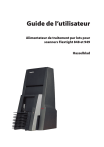
Lien public mis à jour
Le lien public vers votre chat a été mis à jour.
Caractéristiques clés
- Permet la numérisation par lots d'originaux de différents formats.
- Prend en charge jusqu'à 10 porte-originaux (jusqu'à 60 originaux selon le format).
- Compatible avec les scanners Hasselblad Flextight 848 et 949.
- Utilise le processus 3f pour une efficacité et une souplesse d'utilisation maximales.
- Détection automatique du cadre avant chaque numérisation.
- Réglage automatique des points ombre/haute luminosité.
- Fournit un table lumineuse virtelle des images 3f.
Questions fréquemment posées
Vérifiez la connexion électronique entre le scanner et l'alimentateur. Appuyez fermement sur l'alimentateur contre le scanner.
Vérifiez et corriger l’alignement de l’alimentateur tel que décrit dans le manuel.
Important ! Utilisez uniquement des porte-originaux qui sont équipés du rail spécial en plastique, sinon l’alimentateur ne pourra pas décharger correctement le porte-original.